发布时间:2023-10-07 10:44:43来源:JQDEMO.COM
大家知道CorelDRAW2020怎么绘制自行车图标吗?下文小编就带来了CorelDRAW2020绘制自行车图标的方法,希望对大家能够有所帮助,一起跟着小编来学习一下吧!
CorelDRAW2020怎么绘制自行车图标?CorelDRAW2020绘制自行车图标的方法
第一步:打开CDR软件,新建空白文档。绘一个正方形出来,并填充蓝色与倒圆角处理。

第二步:在使用椭圆形工具,绘制自行车轮出来,效果如下:

第三步:然后再使用直线工具,绘制出来二条下线出来,效果如下:

第四步:然后再使用钢笔工具,绘制自行车车架出来,效果如下:

第五步:然后绘制直线,还有别的线段,效果如下:

第六步:最后一个简单的自行车图标绘制完成了。效果如下:

上面就是小编为大家带来的CorelDRAW2020怎么绘制自行车图标的全部内容,更多精彩教程尽在JQ下载站。

CorelDRAW2020怎么插入页面 CorelDRAW2020插入页面教程

CorelDraw2020裁剪图片怎么弄 裁剪图片操作方法介绍

CorelDraw2020如何导出jpg图片 导出jpg图片方法介绍

coreldraw2020怎么改变界面颜色 改变界面颜色方法介绍

CorelDraw2020怎么应用箭头形状工具 箭头形状工具应用方法

CorelDraw2020怎么绘制平行线条 绘制平行线的操作方法

CorelDraw2020中怎么填充图形 填充图形的方法有哪些

CorelDraw2020怎么绘制弧线 绘制弧线的具体操作方法

CorelDraw2020怎么全部解锁 全部解锁的具体操作方法

CorelDraw2020怎么设置自动备份文件 设置自动备份文件教程

CorelDraw2020怎么裁剪图片 剪辑图片的操作流程

CorelDraw2020怎么去掉背景图案 去除背景图案方法有哪些

CorelDraw2020怎么设置打散图形 设置图形分散的方法有哪些
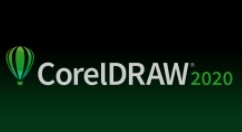
CorelDraw2020怎么移动复制图形 移动复制图形的方法有哪些

CorelDraw2020怎么添加字体 添加字体的方法有哪些

CorelDraw2020怎么选中多个图形 选择多个图形的方法有哪些

王者战神送万充
111.79M | 挂机养成

凌云小极品复古1.76
84.54M | 挂机养成

凌风狂刀超变
84.66M | 挂机养成

酒家传奇公益服
未知 | 挂机养成

冰雪悍刀行传奇
84.55M | 挂机养成

不朽之守护超V元宝无限
419.72M | 挂机养成

1.80新版火龙传奇
145.67M | 挂机养成

飞飞传奇
104.60M | 挂机养成

冰雪复古君临打金版
304M | 挂机养成

赤沙龙城合击
304M | 挂机养成

传奇MUD模拟器
23.94M | 挂机养成

超变高爆版之古云传奇
12.35M | 挂机养成

变态神途传奇满v版
未知 | 挂机养成

逐梦极品合击
未知 | 挂机养成

血魔大天使
131.55MB | 挂机养成

至尊蓝月200000元红包版
213.21MB | 挂机养成

2023-04-17
拼多多商家版库存在哪修改 库存修改方法介绍
ios16天文壁纸定位在哪开 天文壁纸定位开启方法
粉笔在哪发表动态 发表动态步骤分享
京东如何投诉维权 投诉维权步骤介绍
快手怎么在线咨询人工客服 在线咨询人工客服操作一览
得物包邮优惠券怎么领 包邮优惠券领取方法介绍
微信如何缴纳宽带费用 缴纳宽带费用方法讲解
红米note12怎么拼图 note12拼图方法介绍
剪映怎么把竖屏视频变成横屏 把竖屏视频变成横屏方法介绍